چگونه حافظه پرینتر را پاک کنیم؟
امروزه به علت استفاده گسترده از سامانه ها و سیستم های کامپیوتری در اکثر کسب و کارها، نیاز به چاپ اسناد توسط پرینترها هم افزایش یافته است. اغلب سامانه های اداری، حسابداری، حقوقی و… خدمات خود را بر بستر شبکه به کاربران ارائه می دهند. آن ها نیز باید پرینت مدارک و اسناد خود را تهیه کنند. کار کردن با دستگاه های چاپگر در اغلب موارد آسان است، اما برخی مواقع این دستگاه ها دچار مشکلات نرم افزاری می شوند. مشکل تکرار پرینت و مشکل پرینت گرفتن پشت سر هم و عدم چاپ اسناد یا به اصطلاح گیر کردن اسناد، از رایج ترین مشکلات چاپگرها پس از خرید پرینتر اصفهان است. برخی ها پاک کردن حافظه چاپگر را پیشنهاد می دهند.
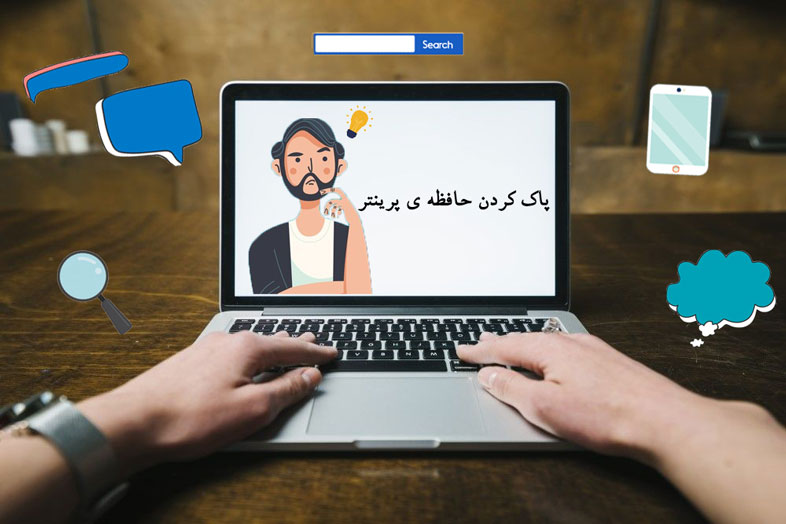
اما آیا می توان حافظه پرینتر را پاک کرد؟ آیا با پاک کردن حافظه پرینتر تنظیمات آن دچار مشکل میشود؟ چگونه میتوان لیست پرینترها را در چاپگر پاک کرد؟ و از همه مهمتر، دلیل پرینت نگرفتن چاپگر چیست؟ در این مقاله از نیوتعمیر قصد داریم به این پرسش ها پاسخ دهیم و به صورت تصویری پاک کردن حافظه پرینتر را آموزش دهیم. اگر در حین اتصال پرینتر به کامپیوتر هم سوالاتی برای شما مطرح می شود، می توانید مقاله چطور یک پرینتر یا اسکنر را در شبکه به اشتراک بگذاریم؟ را مطالعه کنید.
دلیل پرینت نگرفتن چاپگر
برای نگهداری دستوراتی که به پرینتر داده می شود، کامپیوتر یک صف انتظار چاپ تشکیل می دهد. این صف، شامل دستورات چاپی است که از طرف همه کامپیوتر ها و دستگاه هایی که به پرینتر متصل هستند، ارسال شده. تمامی دستورات و درخواست های چاپ در حافظه موقت پرینتر ذخیره می شوند. به حافظه موقت پرینتر در سیستم عامل Spool گفته می شود. وقتی که پرینتر یک سند را به چاپ رساند دستور بعدی را از Spool می خواند و اجرا می کند. این فرایند تا به پایان رسیدن صف درخواست های چاپ، ادامه خواهد داشت.
اما به دلایل مختلف ممکن است در طول این فرآیند مشکلاتی به وجود آید. یکی از این مشکلات، اصطلاحا گیر کردن اسناد در پرینتر است. منظور از گیر کردن اسناد گیر کردن کاغذ و جمع شدن آن ها نیست. این یک مشکل سخت افزاری است. منظور از گیر کردن، درست عمل نکردن چاپ اسناد در صف انتظار چاپ پرینتر است. وقتی حافظه موقت پر شود دیگر نمی تواند اسناد بعدی را چاپ کند. به همین دلیل بهتر است که حافظه موقت را به صورت کامل پاک کنید.
نبود کاغذ هم می تواند دلیلی باشد که شما بخواهید لیست انتظار چاپ را پاک کنید. چرا که پس از راه اندازی مجدد پرینتر، اسناد ذخیره شده در حافظه موقت دوباره چاپ خواهد شد. از طرفی شاید به صورت اشتباهی دستور چاپ به پرینتر داده اید. در این مواقع می توانید با حذف دستور پرینت این مشکلات را برطرف کنید.
برای حل مشکل تکرار پرینت و حذف دستور پرینت می توان حافظه موقت یا Spool پرینتر را پاک کرد. در بعضی از پرینتر ها این قابلیت وجود دارد و در برخی ها هم نه. اما راهکار بهتر، پاک کردن درخواست ها spool از طریق کامپیوتر یا کامپیوتر های متصل به پرینتر است. در ادامه مقاله سه روش برای پاک کردن حافظه پرینتر و شارژ کارتریج اصفهان ارائه می کنیم.
پاک کردن حافظه پرینتر به چهار روش
روش 1: پاک کردن صف انتظار چاپ از طریق Devices And Printers
ابتدا وارد Control Panel شده و گزینه Devices and printers را انتخاب نمایید. سپس بر روی پرینتر مورد نظر خود کلیک راست نمایید و گزینه See What’s Printing را انتخاب نمایید.
پنجره باز شده لیست دستور پرینت ها را به شما نمایش می دهد، دستور چاپ مورد نظر را انتخاب و بر روی آن مورد یا موارد کلیک راست نمایید و گزینه Cancel را بزنید.
لازم به ذکر است که در همین مرحله بجای عمل بالا می توانید در منوی همین پنجره گزینه Printer را انتخاب و سپس در لیست یاز شده گزینه Cancel all document را انتخاب نمایید. بدین گونه تمام لیست دستور پرینت در صف چاپ پاک می گردد.
لازم به ذکر است کامپیوترهایی که تحت شبکه به پرینتر متصل هستند، هرکدام یک لیست انتظار خود را دارند. بنابراین باید تمام کامپیوترهای متصل به پرینتر لیست انتظار چاپ خود را پاک نمایند.
روش 2: پاک کردن صف انتظار چاپ از طریق Control Panel
ابتدا وارد Control Panel شده و گزینه Administrative tools را انتخاب نمایید در صورتی که این گزینه را در لیست آیکون ها نیافتید می توانید با جستجو در قسمت جستجوی کنترل پنل عبارت گزینه تایپ نموده و وارد پنجره Administrative Tools شوید.
در پنجره باز شده گزینه Services را انتخاب نمایید.
پس از ورود به پنجره Service گزینه Printer Spooler را انتخاب و کلیک راست نمایید و گزینه Restart را بزنید.
در این مرحله کامپیوتر، آغاز به پاک کردن حافظه پرینتر می نماید و با این کار تمامی اسناد موجود در صف چاپ به طور کامل حذف خواهند شد.
روش 3: (پاک کردن صف انتظار چاپ در CMD ویندوز)
روش دیگر استفاده از Command Prompt ویندوز برای پاک کردن حافظه پرینتر است. اگر روش های بالا نتوانست مشکل پرینتر شما را حل کند، بهترین کار استفاده از CMD ویندوز است. برای این کار ابتدا تمام پنجره ها و برنامه اضافه بر روی کامپیوتر خود را ببندید. سپس در همان صفحه Desktop ویندوز کلید های میانبر Windows + R را با یکدیگر فشار دهید.
درون کادر باز شدهی RUN عبارت CMD را تایپ کرده و Enter را بزنید.
اکنون شما وارد قسمت Command Prompt ویندوز شدهاید. و در این قسمت باید دستورات زیر را مرحله به مرحله درون آن تایپ کنید.
Net stop spooler
del٪ systemroot٪ \ System32 \ spool \ printers \ * / Q
Net start spooler
توجه داشته باشد که مراحل فوق را به ترتیب وارد کنید. در آخر منوی CMD را بسته و کامپیوتر و پرینتر را Restart نمایید.
روش 4: پاک کردن صف انتظار چاپ در تنظیمات حافظه پرینتر:
در برخی از پرینترها اطلاعات تنظیمات در حافظه بلند مدت ذخیره میشوند، و با خاموش بودن دستگاه نیز، اطلاعات در حافظه باقی میماند. این اطلاعات شامل تنظیمات شبکه و تنظیمات کاغذ است. پاک کردن این اطلاعات که به آن تنظیم مجدد سرد گفته میشود، پرینتر شما را به تنظیمات کارخانه باز میگرداند
از این روش برای حل مشکلات حاد پرینتر استفاده میشود و برای رفع مشکل «دستورات جا مانده در حافظه» ضرورتی ندارند. فرآیند پاک کردن حافظه دائم، بر اساس نوع برند و مدل پرینتر متفاوت است. به عنوان مثال در اکثر پرینترهای لیزری HP برای نیاز است، دکمه GO را هنگام Reboot شدن پرینتر فشار دهید. با این کار پرینتر شما به حالت تنظیمات کارخانه برمیگردد. اگر نیاز به تعمیر پرینتر اصفهان داشتید، با کارشناسان نیوتعمیر تماس بگیرید.